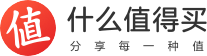作者:a7a7
追加修改(2021-09-09 19:58:57):
感谢各位朋友捧场。但是请大家理解一下、支持一下DIY,不要动不动就说“买个XXX不好吗何必折腾”。DIY不完全是为了省钱,更多是为了折腾的乐趣。还有更不要文章都不看就直接说这不好那不好,谢谢你们!
【注意】:软件部分,有可能需要root权限,有可能会影响手机安全性;貌似需要安装谷歌服务甚至谷歌商店;硬件部分,需要有一定的动手能力。请大家量力而行。
一、前言
我的车子原车是CD机,买车的时候4S点送了WinCE系统的导航一体机,然而这个导航一体机使用起来很不方便,甚至可以说是反人类。后来逛论坛,看到有人用iPad改车载播放器,原车CD机支持iPod模式,只需要一根数据线就可以充电+数字音频传输,CD机负责解码,越狱之后安装Activator,可以实现通电解锁屏幕+回复播放,断电熄屏+暂停播放,还可以用方向盘控制上下曲。而且车友们都说原车的阿尔派CD机子(猜出来是什么车型了吗)音质好,我当时也动心了 ,就找了一台iPhone 5C来测试,结果大失所望,都说苹果的音质是白开水,但是在我这台CD机上,声音沉闷,几乎没有任何高音,而且左右不分离,连几百元的安卓手机通过蓝牙SBC模式连接的音质都比不上
,就找了一台iPhone 5C来测试,结果大失所望,都说苹果的音质是白开水,但是在我这台CD机上,声音沉闷,几乎没有任何高音,而且左右不分离,连几百元的安卓手机通过蓝牙SBC模式连接的音质都比不上 。于是这个改造方向被我放弃了。
。于是这个改造方向被我放弃了。
为什么不直接买现成的安卓大屏?当然是为了性价比(其实就是穷) 。早期安卓大屏屏幕分辨率800×600,1024×800,价格三四千,现在的几百元的都有,但是普遍粗制滥造、性能低下、音质糟糕。最重要的,安卓大屏自带的播放器都是只能播放本地音乐(限于成本,它的ROM都很小,需要外接U盘),这跟以前的WinCE系统的导航一体机有什么区别?虽然可以安装APP,但是常见的音乐APP除了酷狗有大屏版,其他都没有大屏版(恰好我又不喜欢用酷狗)。并且第三方音乐APP对方向盘控制是否支持也不清楚。
。早期安卓大屏屏幕分辨率800×600,1024×800,价格三四千,现在的几百元的都有,但是普遍粗制滥造、性能低下、音质糟糕。最重要的,安卓大屏自带的播放器都是只能播放本地音乐(限于成本,它的ROM都很小,需要外接U盘),这跟以前的WinCE系统的导航一体机有什么区别?虽然可以安装APP,但是常见的音乐APP除了酷狗有大屏版,其他都没有大屏版(恰好我又不喜欢用酷狗)。并且第三方音乐APP对方向盘控制是否支持也不清楚。
为什么坚持要用手机播放?除了前面说的穷,还因为我淘汰下来的魅族MX4 Pro当年号称HiFi手机,虽然蓝牙不支持APT-X和LDAC,但是支持line-out,直接接CD机的AUX接口,阻抗匹配, 而多数手机的耳机口是经过耳放电路的,阻抗不匹配。
而多数手机的耳机口是经过耳放电路的,阻抗不匹配。
目前我在车上听歌的方式是用一个支持APT-X的蓝牙接收器(新版的还支持LDAC)接入CD机的AUX接口,手机连接蓝牙接收器(高通处理器才支持APT-X,安卓8及以上版本支持LDAC)。很显然,这个操作比较繁琐,导致我只有跑长途的时候才会拿出手机来播放音乐。
期间我一直在苦苦寻找安卓手机改造方案,一直类似iOS平台Activator的软件,甚至还去淘宝找那些代客变成的店家,但是一直无解,最后,还是在张大妈这里找到灵感。
首先是《旧手机重获新生|旧手机改行车记录仪》这一篇,让我知道了Tasker这个神器(外加案例没有提到的Auto.js),实现了手机通电(数据线通电)解锁屏幕+自动恢复播放音乐,断电关屏+暂停播放;然后是《旧手机不再换剪子换盆,改直供电发挥余热》,可以去掉手机电池改为直接供电。在此向这两篇文章的作者表示感谢。
二、改造思路
手机改成车载播放器,当然必须像WinCE或安卓车机或者CD机那样,通电开机(其实不是开机,稍后讲),自动播放;断电后自动暂停、自动关屏。为什么说不是通电开机?拆过车载音响的朋友应该知道,车机的电源线有三根,+12V、地、ACC,+12V一般不断电(除非拆电瓶、拆车机),拧钥匙到ACC或者ON挡(一键启动原理差不多),ACC通电,给车机开机信号;拔钥匙则相反。
手机改车载播放器,还有一个安全性问题,大家都担心手机电池留在车内如果温度高了,电池会爆炸什么的。另外如果用手机电池供电,虽然待机时候耗电不多,但如果车子长时间闲置不用,手机电池耗完了,通电再开机再启动要很久。
所以我的打算是,去除手机电池,参考《旧手机不再换剪子换盆,改直供电发挥余热》对供电进行改造,然后从保险盒或者哪里取12V常电,转成4.2V,直接给手机供电,这样熄火了也继续给手机供电。以汽车电瓶的体量,给手机待机供电是绰绰有余的了。
手机充电线,接点烟器的充电器,车钥匙拧到ACC或ON之后给手机“充电”,其实就相当于车机的ACC线,给手机“开机”信号。
三、软件设置
下载安装Tasker+Auto.js,可能还需要安装“一键锁屏“APP。Tasker、Auto.js和音乐APP都要设置为允许后台运行,不要被手机管家干掉进程。特别是音乐APP,设置好之后保留在前台运行。Tasker如果是汉化版,可能里面的名称有所不同,大家自行测试。
1.手机通电自动恢复播放音乐
1.1 Tasker “任务“页面→右下方的”+“号,标题随意,比如”自动播放网易云“→任务编辑→右下角的”+“号→操作类别选”任务“→”等待“,设置等待几秒钟再执行播放任务。为什么?假如不设置等待,拧钥匙通电后,手机通电立即播放,但是紧接着发动机马达启动的时候车上大部分电路会断电,手机刚播放又中断的话就会有点反复。具体要等待多少秒钟,大家可以根据自己的开车习惯和车子实际情况确定。
1.2回到任务编辑→”+“号→操作类别选”媒体“→选择媒体操作为”媒体控制“→在Cmd下面默认是下一个,改为Play,再在下方的”包名/应用名“一栏右侧往左第二个类似九宫格的图标,选择你需要控制的音乐APP,比如网易云。
1.3Tasker的“配置文件“页面→右下角的”+“号→状态→电源→电源→充电方式默认”任意“即可→返回后弹出刚才设置的任务列表,选择刚才设置的”自动播放网易云“,设置完毕。这时候的配置文件的标题是”电源任意“,一会配置文件多了就不好区分了,所以长按这个配置文件的标题,上面弹出菜单后,点击”A“按钮,就可以修改标题,比如”自动播放网易云“。
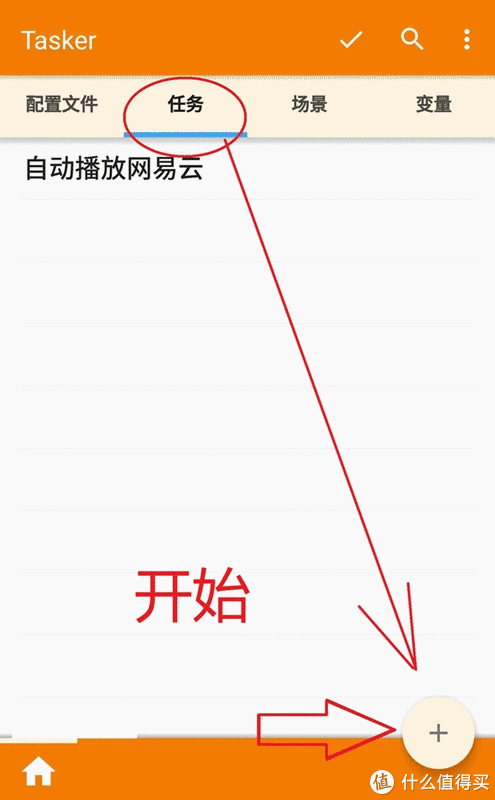
2.通电时保持亮屏
如果是专门用作车载播放音乐,可以在手机设置里面设置自动锁屏为“永不“。网易云的车载模式也可以保持屏幕一直亮屏。但是如果你的手机是兼职,音乐APP有没有车载模式,最好还是设置持续亮屏。
2.1任务编辑→”+“号新建任务→显示→保持亮屏→选择模式为”交流电或USB供电时“。
2.2“配置文件“任务编辑→”+“号→状态→电源→电源→充电方式默认”任意“→选择刚才设置的保持亮屏任务→修改配置文件的标题为”保持亮屏“。
3.断电暂停播放
任务编辑→”+“号新建任务→媒体→媒体控制→Cmd选择”暂停“→应用选择网易云
配置文件→”+“号→状态→电源→电源→充电方式默认”任意“,注意!!!勾选下面的反转(意思是断电)→选择刚才设置的断电暂停任务→修改配置文件的标题为”断电暂停“。
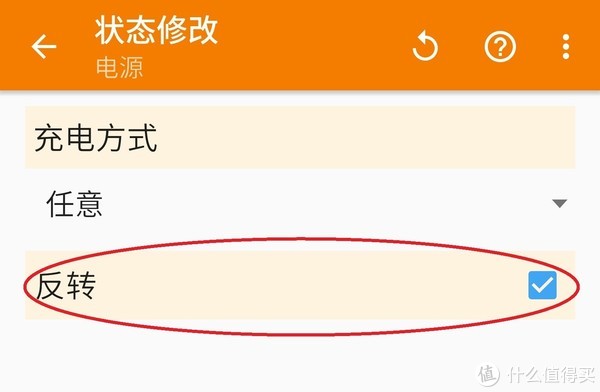
4.断电锁屏
我实在没办法只靠Tasker实现断电锁屏,最多只能让屏幕变黑但实际上屏幕还是亮着的(Flyme的小圆点都还在显示),最终我只能靠第三方的“一键锁屏”APP来实现。大家如果又好的办法,请在评论区告诉我,我也不想多装APP。
4.1任务页面→”+“号新建任务→程序→启动应用→选择“一键锁屏”APP。
4.2“配置文件“→”+“号→状态→电源→电源→充电方式默认”任意“,勾选下面的反转→选择刚才设置的断电锁屏任务→修改配置文件的标题为”断电锁屏“。
注意:如果通电后解锁屏幕不及时、断电锁屏不及时,或者断电后音乐还会播放大概1秒钟才暂停,可能是任务优先级不够高,可以要长按相应的配置文件,点击上面的齿轮⚙图标,把“已启动任务的优先级“下面的小圆点往右边拉一点,具体拉多少,慢慢调整吧。
5.开机启动音乐APP
假如专职做播放器的手机意外关机了,可以用Tasker让它启动完成后打开音乐APP。
5.1任务页面→”+“号新建任务→程序→启动应用→选择音乐APP。
5.2“配置文件“→”+“号→事件→系统→设备启动→选择刚才设置的启动音乐APP任务→修改配置文件的标题为”断电锁屏“。
6.通电自动开机和断电自动关机
请参考《旧手机重获新生|旧手机改行车记录仪》案例,我是懒得折腾了,需要的时候就动手按一下电源键吧。
7.通电上滑屏幕解锁
这个操作折腾了我好久。魅族Flyme即使不设置密码、图形解锁或指纹,通电点亮屏幕之后还是需要上滑才能解锁。翻遍Tasker都找不到对应的功能。最后决定用Auto.js来模拟触屏操作。
7.1下载安装Auto.js,按提示在手机设置的“无障碍”里面添加Auto.js,还要授予root权限。
7.2把下面的代码复制到Windows记事本,另存为“上滑屏幕.js”,保存文件类型选“所有文件”,然后上传到手机。
"auto";
//setScreenMetrics(1536, 2560);
Swipe(500, 1995, 500, 500, 50);
exit;
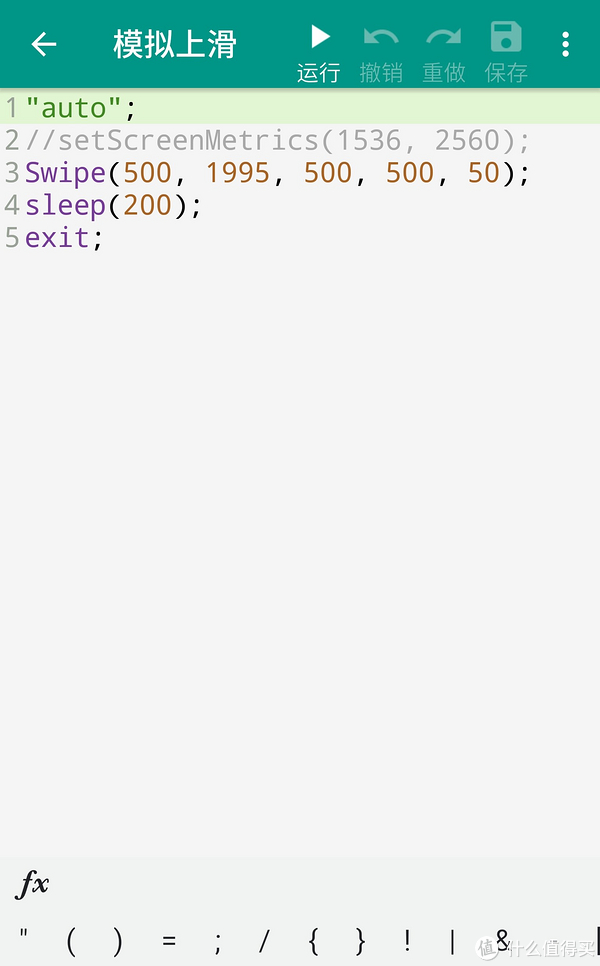
我对写代码一无所知 ,这是从别人的教程里面抄来的,懂代码的朋友请指正(原来的代码是先模拟上滑,然后模拟点击屏幕输入秘密,两个操作之间要又间隔,所有有个sleep200毫秒,我截图的时候没有删除)。根据原作者的讲解,代码第二行的意思是设置屏幕分辨率(横向和纵向),根据你的手机实际分辨率来设置;第三行的意思是从横坐标500纵坐标1995的地方滑动到横坐标500纵坐标500的地方。后面的50是什么意思我不懂,原来的脚本是400,我改了好几个数字,也没有什么影响。
,这是从别人的教程里面抄来的,懂代码的朋友请指正(原来的代码是先模拟上滑,然后模拟点击屏幕输入秘密,两个操作之间要又间隔,所有有个sleep200毫秒,我截图的时候没有删除)。根据原作者的讲解,代码第二行的意思是设置屏幕分辨率(横向和纵向),根据你的手机实际分辨率来设置;第三行的意思是从横坐标500纵坐标1995的地方滑动到横坐标500纵坐标500的地方。后面的50是什么意思我不懂,原来的脚本是400,我改了好几个数字,也没有什么影响。
7.3在手机Auto.js“文件”页面,点击右下角”+“号→导入→选择刚才上传到手机的上滑屏幕.js脚本。
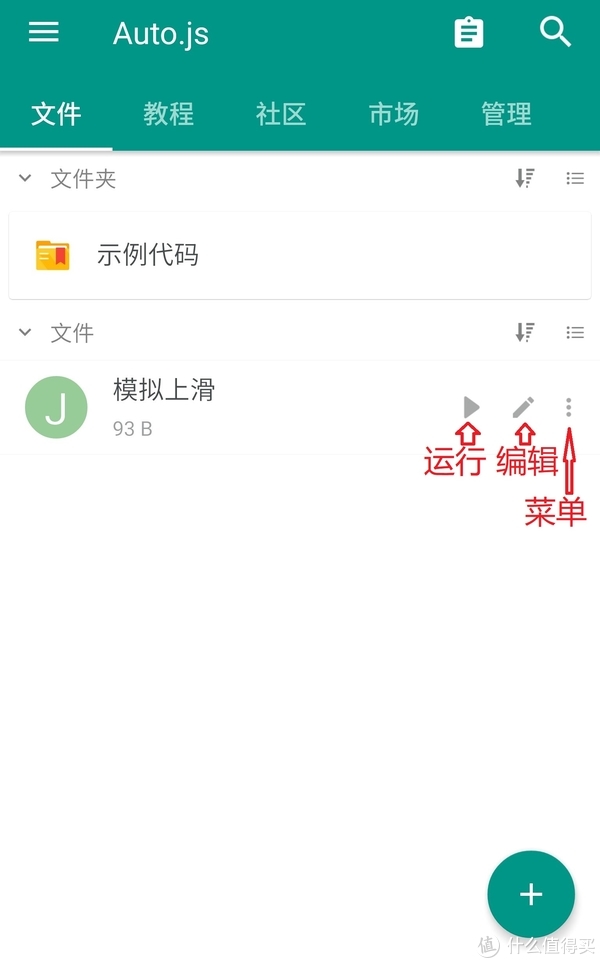
7.4在手机Auto.js点击三角形图标进行测试。如何知道执行了屏幕上滑呢?魅族flyme在桌面上上滑的话,会进入搜索页面。所以在Auto.js“文件”页面,刚才保存的脚本,点击最右侧的三个点→更多→创建快捷方式,桌面上就有一个脚本的快捷方式了。点击快捷方式,大概1~2秒之后就弹出搜索页面了,说明脚本运行成功(我也不知道为什么要等1~2秒才执行,我其实是想让他立即执行,但是实在不懂代码,无法实现 )。
)。
还有一个有意思的地方,这个代码第三行的Swipe,最初是开头小写的swipe,但是在我的手机上提示要在更高版本的安卓系统才能运行(MX4Pro的底层系统是安卓5),后来一搜索,解决方法是把swipe改成Swipe就行了,世界真奇妙。
7.5回到Tasker,新建任务→任务编辑→插件→Auto.js→找到保存脚本的目录,选择刚才上传的脚本。我也是摸索到这一步,才发现其实如果脚本正确的话,是不需要安装Auto.js这个APP的,之前在Auto.js里面编辑过的脚本,跟导入之前的脚本没有关系。导入如果你要调试脚本,还是要安装Auto.js。
至此,手机终于配置完毕,可以拔插充电线进行测试。如果你安装了多个音乐APP,可以在Tasker里面直接复制前面编辑好的音乐播放的任务和配置文件,改成另外的音乐APP。Tasker的每个配置文件右侧都有开关,可以根据需要打开或者关闭,就可以执行相应的配置了。
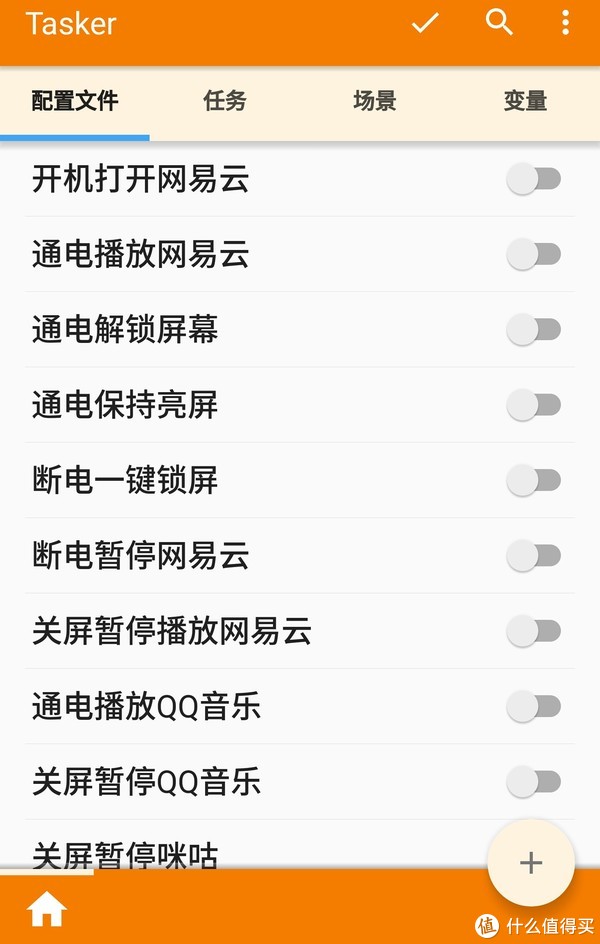
四、硬件改造
写到这篇文章的时候,我还没做硬件改造,因为我买的电压转换模块还没收到,等收到了再改造直供电。
五、扩展
Tasker和Auto.js的用途远不止这些。可以利用Tasker让手机连接到指定的蓝牙设备后自动播放音乐,连接到家里的WiFi或者附近的手机基站然后切换情景模式,可以用Auto.js实现钉钉自动打卡、自动去京东薅羊毛(有现成的脚本,而且是在手机上模拟操作,被封号的可能性应该会低一些)。有时间有精力的朋友可以慢慢挖掘。
在张大妈签到2000天,第一次在张大妈发文章,文笔不好,也没有经验,写得不好的地方,请大家多多指正。祝大家用机愉快。
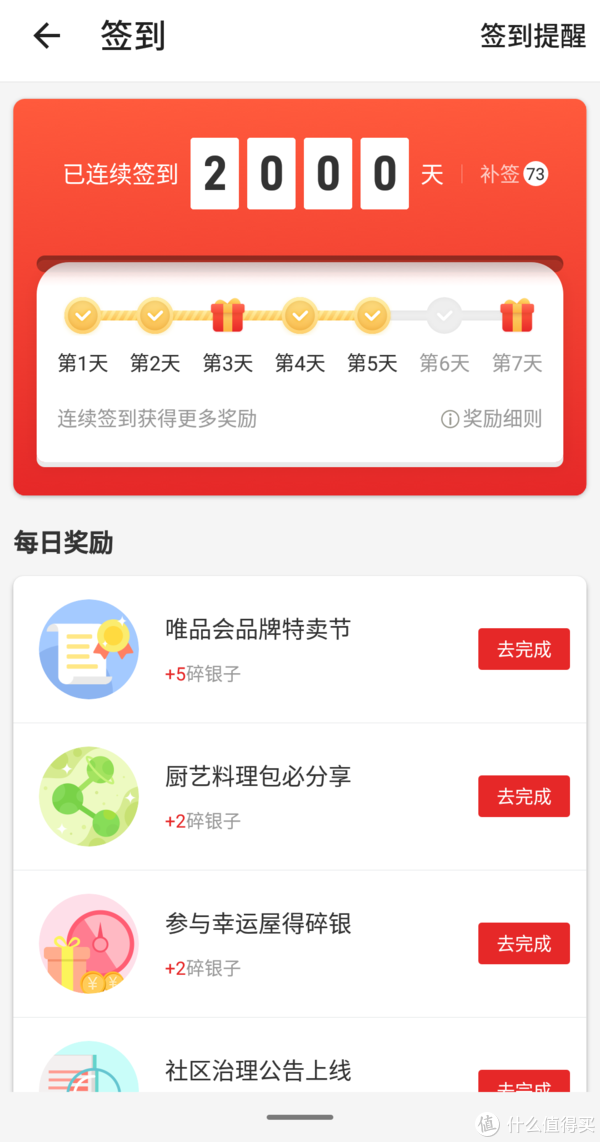
查看文章精彩评论,请前往什么值得买进行阅读互动
什么值得买APP 全网实时购物好价优惠